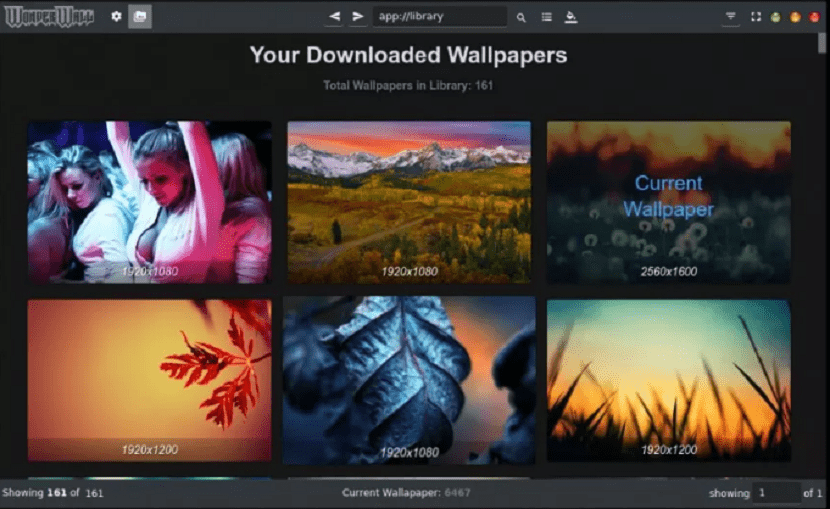
Bakgrundsbilder lägger till personlighet och stilAtt matcha bakgrundsbilder till GTK-, QT- eller Gnome-skalteman kan vara en tidskrävande uppgift eftersom många gånger dessa måste ändras eller ändras.
Wonderwall är ett utmärkt verktyg som kan hjälpa dig att enkelt hitta den tapeten som du alltid har letat efter.
Wonderwall är en kraftfull skrivbordsunderläggshanterare för Unity och GNOME, som låter dig bläddra, ladda ner och tillämpa bakgrundsbilder från en stor samling tapeter.
Om Wonderwall
Användargränssnittet är så skarpt och kraftfullt att det gör det enkelt och enkelt att hantera din bildsamling.
Programmet ger högupplösta bilder som är lämpliga för moderna widescreen-skärmar.
Funktionerna som ingår är:
- Sök efter tapeter med färger, taggar, kategorier, upplösning, popularitet, vyer,
- klassificering etc. med kraftfulla filterverktyg.
- Beskuren / skalad bakgrund nedladdad för att passa din skärmupplösning.
- Bläddra bland världens största samling av 4k- och Ultra HD-bakgrundsbilder.
- Kategorisera nedladdade bakgrundsbilder.
- Bläddra bland världens största samling av 4k- och Ultra HD-bakgrundsbilder.
Sin embargo, är fortfarande i utveckling, så vissa funktioner har fortfarande buggar, men är inte tillräckligt kritiska för att negativt påverka programmets funktionalitet.
Det finns mer än 20 kategorier av tapeter att välja mellan.; Djur, bilar, natur, filmer, etc., för att nämna några.
Programgränssnittet överensstämmer med ett Mac OS-liknande fönster och inte det ursprungliga GTK-utseendet. Som standard laddas populära bakgrundsbilder när programmet startar.
Detta är en av de slående funktionerna i Wonderwall, det är att det låter dig lista alla bakgrundsbilder baserat på valet av färg
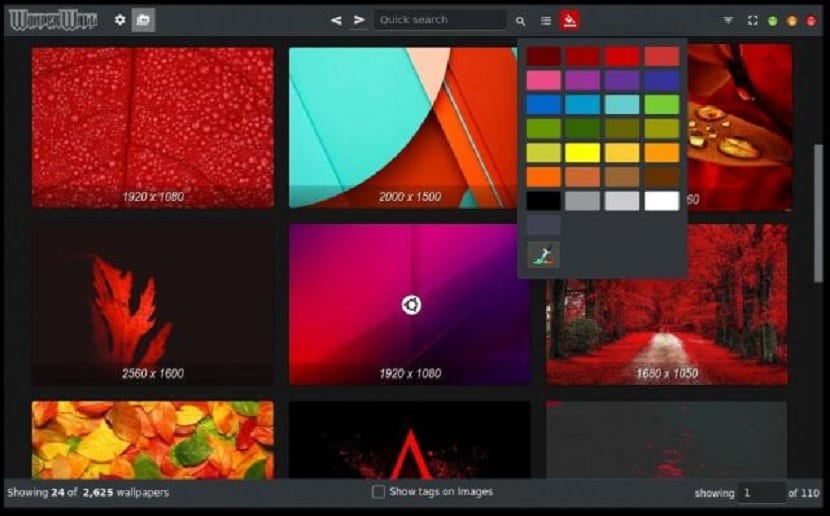
Hur installerar jag Wonderwall på Ubuntu och derivat?
För dem som är intresserade av att kunna installera det här verktyget på sitt system De kan göra det genom att följa instruktionerna vi delar nedan.
Wonderwall är tillgängligt via Snap-paket, så de måste ha stöd för att installera dessa typer av applikationer på sitt system.
Obs! Ubuntu-versionerna 18.04 och 18.10 har redan detta stöd inbyggt, tidigare versioner och derivat bör verifiera och i respektive fall lägga till supporten.
Kommandot för att installera Wonderwall på vårt system är:
sudo snap install wonderwall
Grundläggande användning av Wonderwall
För att börja använda den här applikationen Vi måste leta efter startprogrammet i vår applikationsmeny för att köra det.
Om programmet avslutas med ett felmeddelande måste vi ge det vissa behörigheter.
Vi kommer att gå till översikten över alla applikationer och här högerklickar vi på Wonderwall-applikationen, sedan klickar vi på "Visa detaljer" och väljer "Behörigheter", aktiverar sedan "Åtkomst till filer i din hemmapp" och starta programmet igen.
Wonderwalls namnlist är spridd med knappar och en sökruta. Till vänster är Offline-biblioteket och inställningarna, en sökruta i mitten tillsammans med framåt / bakåt-knappen och några coola anpassningsalternativ till höger.
För att ställa in bakgrunden som skrivbordsbakgrund klickar du helt enkelt på bilden och väljer alternativet Ladda ner.
Efter nedladdningen kommer vi att klicka på bilden och den här gången välja att ställa in bakgrunden för att ändra bakgrunden på skrivbordet.
Du kan också använda sökrutan för att få mer förfinade resultat baserat på dina sökkriterier.
För att komma åt en kategori av bakgrundsbilder, välj bara kategorikategorin (bredvid sökningen i namnlisten) och välj en av de många möjliga listorna.